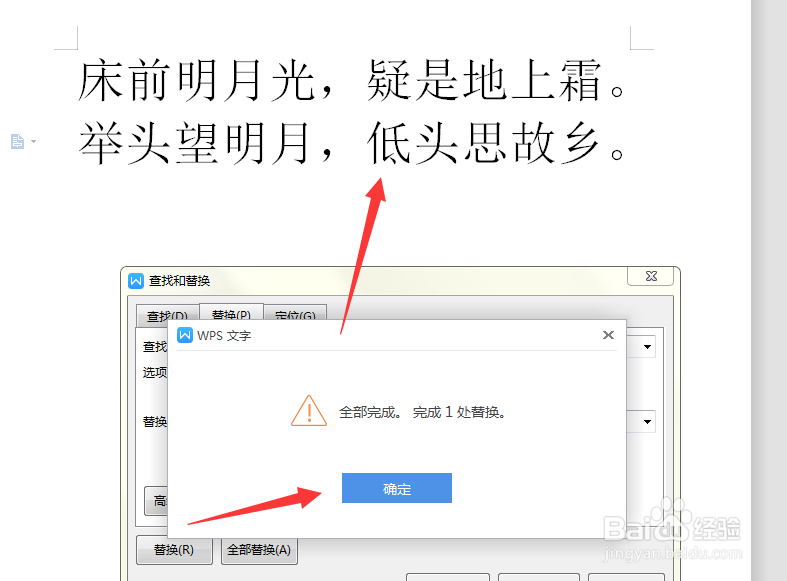WPS2019文字怎么替换文字
1、首先将WPS2019文字打开,需要有一段要替换的文字,可以看到下图文字选中乐,我要告诉大家,替换的时候不要选中文字,如图所示。
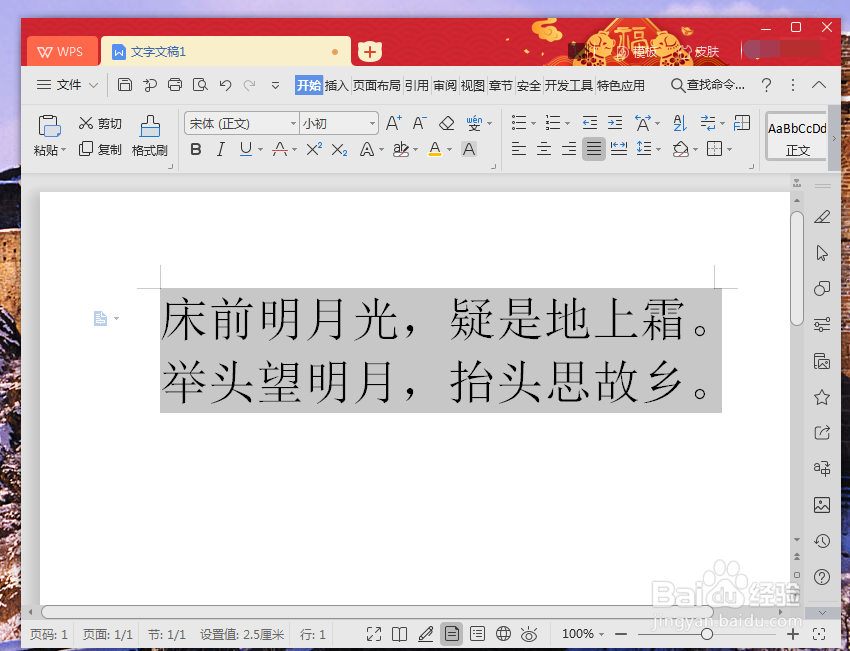
2、然后点击界面上方的【查找替换】按钮,如图所示。
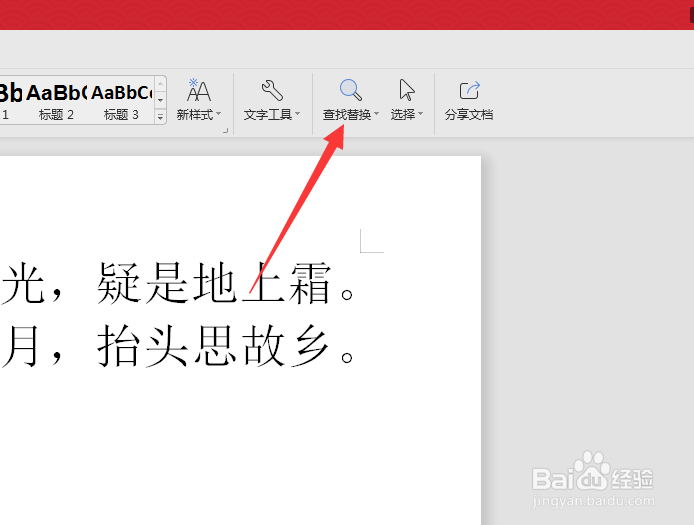
3、然后在打开的查找和替换窗口,点击【替换】选项,如图所示。
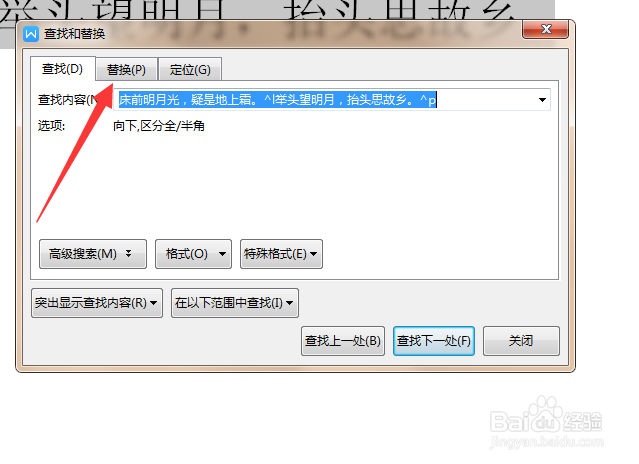
4、然后在里面查找内容中,输入要替换的文字,在替换为的地方输入要替换成的文字,可以訇咀喃谆将替换为的文字替换成替换成的文字,字数可以不一样,如图所示。
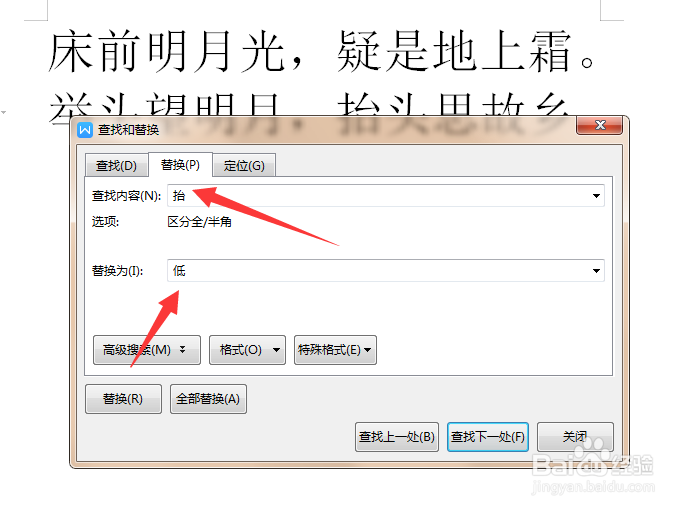
5、然后点击替换或者全部替换,可以替换一处或者所有地方的都替换掉,如图所示。
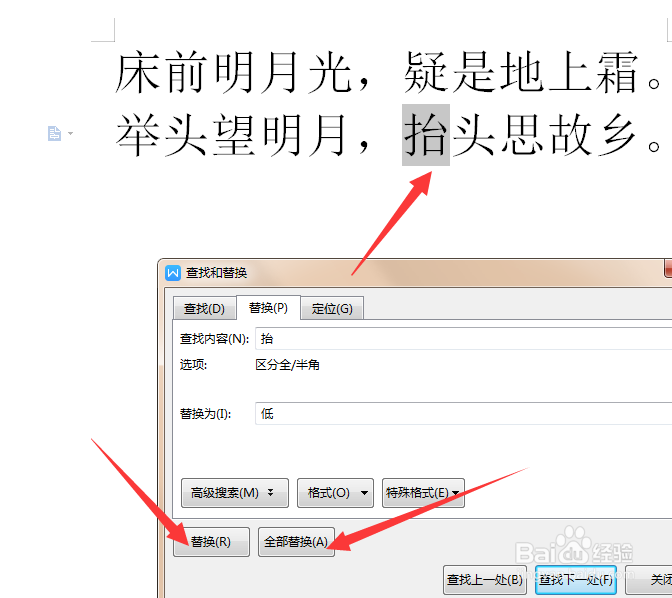
6、之后在弹出来的提示中,点击【确定】按钮,如图所示。
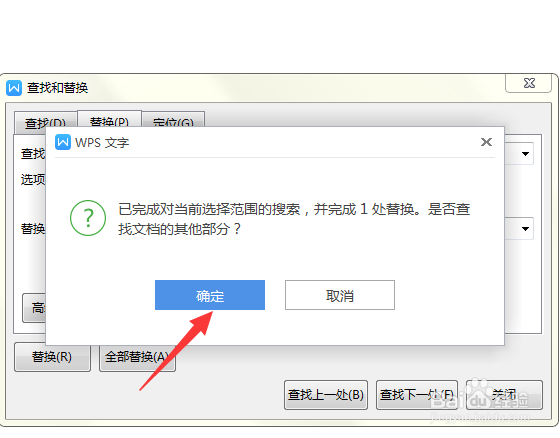
7、最后可以看到文字已经替换完成,如图所示。